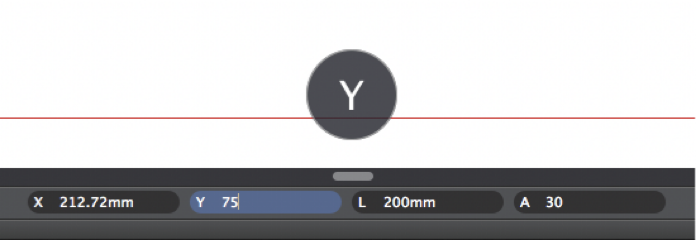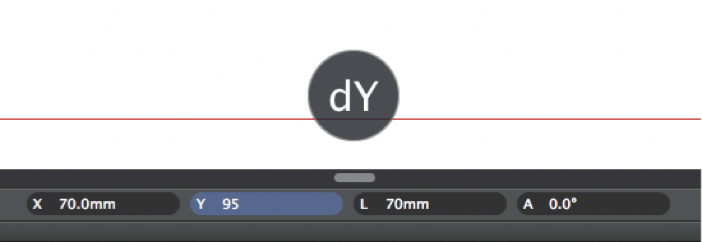Coordinate, distanze e angoli
I campi di input sono raggruppati al centro della barra di input: si utilizzano per inserire i valori delle coordinate vincolate, della lunghezza e dell’angolo dell’oggetto che si sta disegnando. I campi X, Y e L supportano anche l’aggiunta di valori parziali.
Quando si fa clic su un campo o si utilizza la scorciatoia da tastiera, viene visualizzato un aiuto visivo per indicare il vincolo corrente.
In tutti i campi di immissione, i valori possono essere inseriti come numeri, ad esempio “100”, o come somma di numeri, ad esempio “100+20+60”.
Coordinate X e Y
Le coordinate in HighDesign sono assolute o relative. Le coordinate assolute sono calcolate dal punto di origine globale del disegno, mentre le coordinate relative sono calcolate dal punto precedente dell’oggetto.
Il punto di inserimento di un oggetto, cioè il suo punto iniziale, viene sempre impostato e visualizzato in coordinate assolute, con i valori X e Y calcolati dall’origine del foglio corrente. Il punto successivo è relativo per impostazione predefinita, ma è possibile cambiarlo da relativo ad assoluto facendo clic sull’icona X o Y nel campo di inserimento.
Ad esempio, in una linea con punti a (20, 20) e (100, 100), il punto finale è (100, 100) in coordinate assolute e (80, 80) in coordinate relative.
Per impostare il punto di inserimento assoluto:
- Fare clic sul campo di immissione corrispondente o premere i tasti “X” o “Y” della tastiera;
- Inserire la distanza X o Y desiderata dall’origine;
- Premere Return per confermare.
Per impostare il punto finale relativo:
- Fare clic sui campi delle coordinate o premere i tasti “X” o “Y” sulla tastiera;
- Inserire la distanza dx o dy desiderata dal punto di partenza;
- Premere Return per confermare.
È possibile passare dalle coordinate relative a quelle assolute e viceversa facendo clic sull’icona X o Y nel campo di immissione o utilizzando le scorciatoie da tastiera corrispondenti.
Lunghezza vincolata
È possibile vincolare un segmento, una linea o un raggio a una lunghezza fissa dopo aver impostato il punto di partenza. In HighDesign esistono due metodi per vincolare una lunghezza che possono essere utilizzati in modo intercambiabile.
A. Definire la direzione, impostare la lunghezza.
- Dopo aver impostato il punto di inserimento, spostare il puntatore sull’angolo desiderato del punto successivo;
- Inserire la lunghezza desiderata, come lunghezza totale o come somma di valori parziali;
- Premere Return per confermare;
B. Definire la lunghezza, impostare la direzione.
- Fare clic sul campo Lunghezza o premere il tasto “L” sulla tastiera;
- Inserire la lunghezza desiderata;
- Premere Return per confermare;
- Spostare il puntatore per impostare l’angolo del vettore.
Angolo vincolato
Per limitare il movimento del puntatore a un angolo fisso:
- Cliccare sul campo “A” (Angolo) o premere il tasto “A” sulla tastiera;
- Inserire il valore dell’angolo desiderato (in gradi);
- Premere Return per confermare;
- Spostare il puntatore per impostare la lunghezza desiderata.
Angolo relativo
È possibile vincolare il puntatore a un angolo relativo a una direzione di riferimento:
- Fare clic sul campo “A” o premere il tasto “A” sulla tastiera;
- Inserire il valore dell’angolo desiderato (non premere il tasto “Invio”);
- Fare clic sulla direzione di riferimento (linea, segmento di polilinea o parete);
- Spostare il puntatore per impostare la lunghezza della destinazione.
Distanza vincolata
Per impostare la distanza del punto di inserimento/inizio di un oggetto da un punto di riferimento, digitare il valore, premere Invio e fare clic sul punto di riferimento; la distanza viene ora visualizzata come raggio dal punto di riferimento: fare clic per impostare il punto di inserimento/inizio dell’oggetto.
Attivare i vincoli del disegno utilizzando il tasto TAB
I vincoli di disegno per le coordinate X e Y, la lunghezza e l’angolo possono essere attivati anche premendo il tasto Tab sulla tastiera. La prima volta che si preme questo tasto si attiva il vincolo X; poi, nell’ordine, Y, L, A. L’attivazione del vincolo Y memorizza qualsiasi valore inserito nel campo X, in modo da facilitare l’impostazione delle coordinate di un punto.